設定中央管理伺服器使用者權限
使用此區設定 GFI LanGuard Central Management Server 主控台的使用者存取權。 設定的使用者將可使用網際網路瀏覽器,從任何位置存取主控台。 GFI LanGuard Central Management Server 使用 Active Directory 驗證使用者。
GFI LanGuard Central Management Server 提供下列角色:
| 選項 | 描述 |
|---|---|
| IT 管理員 | 此角色包含網站管理員和稽核者角色,可讓使用者完整存取 GFI LanGuard Central Management Server。 |
| 網站管理員 | 具有網站管理員權限的使用者可以設定和管理主控台。 |
| 稽核者 | 稽核者角色允許使用者存取 GFI LanGuard Central Management Server 主控台和儀表板指示目前可能處於使用中狀態的或排程的各種操作狀態的圖形展示。的報告工具。 |
若要新增使用者:
1. 在上方的導覽列中,按一下設定圖示。
2. 選擇使用者。
3. 按一下 新增使用者 圖示。
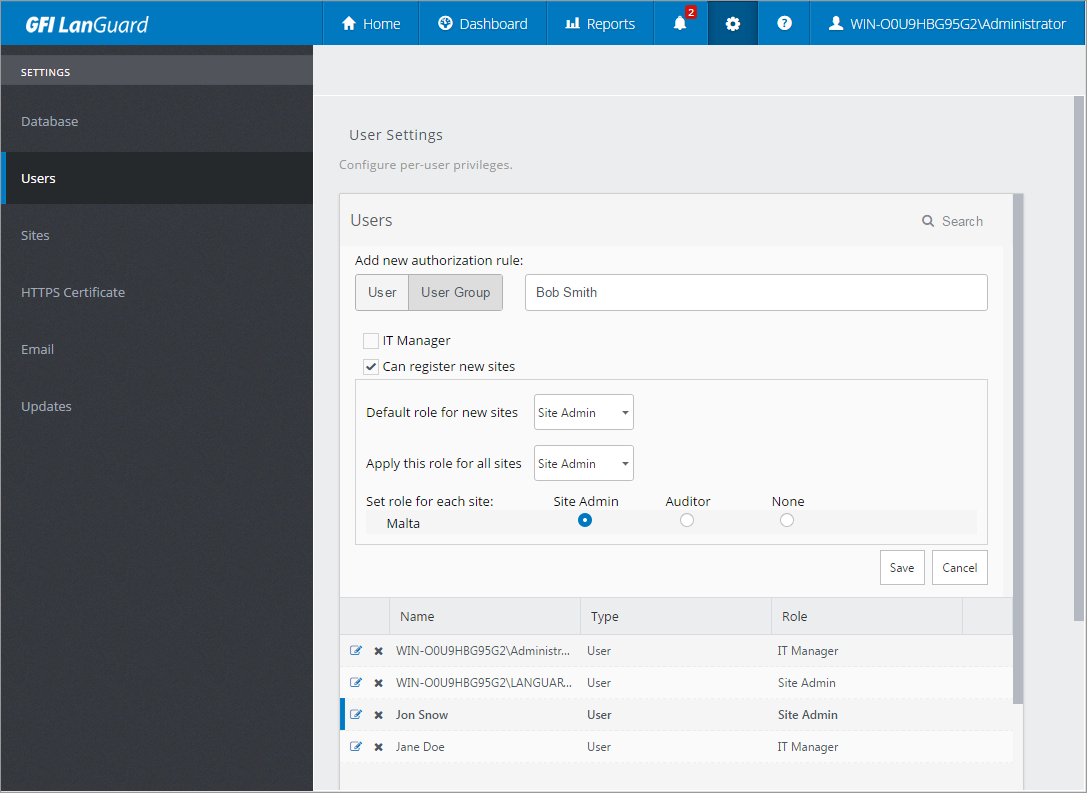
設定 GFI LanGuard Central Management Server 主控台的使用者存取權
4. 從下列選項中選擇:
| 選項 | 描述 |
|---|---|
| 搜尋 | 按一下「搜尋」圖示展開搜尋欄位,讓您能夠輸入要搜尋的使用者或群組名稱。 |
| 使用者 / 使用者群組 | 輸入現有 Active Directory 使用者或使用者群組的名稱。 當您輸入時會自動顯示現有使用者或群組的清單。 從清單中選擇所要的名稱。 |
| IT 管理員 | 勾選核取方塊以指派 IT 管理員的角色給使用者。 此角色給予使用者網站管理員和稽核者的權限。 |
| 可以註冊新網站 | 如果您要使用者能夠向 GFI LanGuard Central Management Server 註冊新網站,請選擇此選項。 |
| 新網站的預設角色 | 針對新增至 GFI LanGuard Central Management Server 的新網站,為此使用者設定預設角色。 |
| 為所有網站套用此角色 | 為新使用者選擇角色,以套用至現有網站。 |
| 為每個網站設定角色 | 如果您要手動為不同網站設定不同角色,請使用提供的按鈕。 使用下拉式清單,從下列選項中選擇一項: 無、稽核者、網站管理員。 |
5. 按一下儲存。